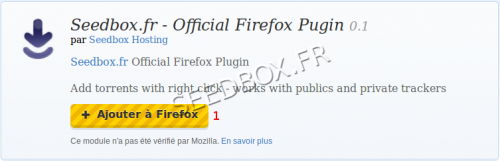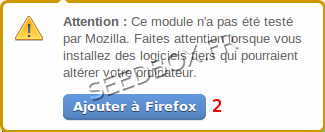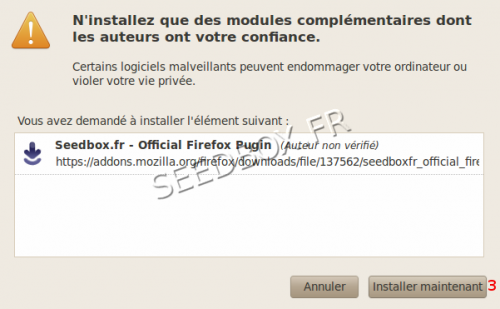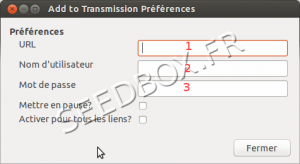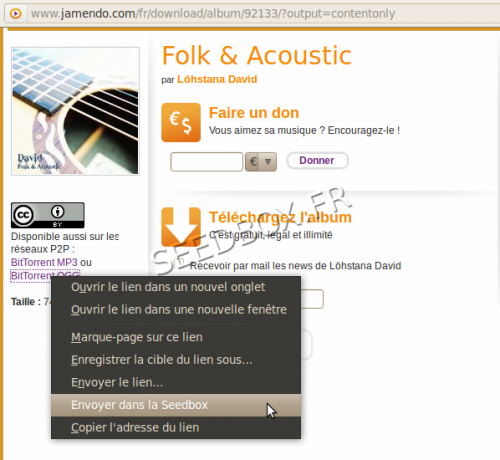Application Firefox : Différence entre versions
De Documentation officielle Seedbox
Aller à la navigationAller à la recherche| (20 révisions intermédiaires par 2 utilisateurs non affichées) | |||
| Ligne 1 : | Ligne 1 : | ||
= Extension Transmission pour Firefox = | = Extension Transmission pour Firefox = | ||
| − | Pour trouver cette application rendez vous à cette adresse : | + | *Pour trouver cette application rendez vous à cette adresse : |
https://addons.mozilla.org/fr/firefox/addon/seedbox-official/ | https://addons.mozilla.org/fr/firefox/addon/seedbox-official/ | ||
| Ligne 7 : | Ligne 7 : | ||
== Installer l'extension == | == Installer l'extension == | ||
| − | Pour installer l'extension, cliquez d'abord sur | + | *Pour installer l'extension, cliquez d'abord sur '''ajouter à Firefox''': |
[[Image:Capture1firepluginWATER.png|thumb|none|500px|]] | [[Image:Capture1firepluginWATER.png|thumb|none|500px|]] | ||
| − | Une fenêtre de sécurité s'ouvre alors: | + | *Une fenêtre de sécurité s'ouvre alors: |
[[Image:Capture2firepluginWATER.png|thumb|none|500px|]] | [[Image:Capture2firepluginWATER.png|thumb|none|500px|]] | ||
| − | Vous devez cliquez de nouveau sur "ajouter à Firefox". | + | *Vous devez '''cliquez de nouveau sur "ajouter à Firefox".''' |
| − | Apres un rapide téléchargement, votre navigateur vous demande une confirmation : | + | *Apres un rapide téléchargement, votre navigateur vous demande une confirmation : |
| Ligne 24 : | Ligne 24 : | ||
| − | Cliquez ''sur installer maintenant''. | + | *Cliquez '''sur installer maintenant'''. |
| − | Votre application est maintenant installée. | + | *Votre application est maintenant installée. |
| − | A ce stade vous devez ''impérativement redémarré votre navigateur.'' | + | *A ce stade vous devez '''impérativement redémarré votre navigateur.''' |
=Configurer l'extension= | =Configurer l'extension= | ||
| + | <span style=color:red>'''Avant toute utilisation de ce plugin, l'accès extérieur pour votre Seedbox doit être autorisé.''' | ||
| − | + | *Rendez-vous dans '''Plugins et Modules''', puis '''Autoriser l’accès'''. | |
| − | + | *Pour être pris en compte '''le changement doit être validé par Update''' | |
| − | [[Image: | + | [[Image:accesextérieurredwater.png|thumb|none|300px|]] |
| − | |||
| − | |||
| − | + | *Votre extension est installée dans Outils -> modules complémentaires | |
| − | + | *Cliquez sur (1) '''Options''', | |
| − | + | [[Image:configappliWATER.png|thumb|none|600px|]] | |
| − | + | *une nouvelle fenêtre s'ouvre alors : | |
| + | [[Image:détailsdeconnexion1red.png|thumb|right|500px|]] | ||
| − | En 3 : Entrez votre mot de passe | + | [[Image:transmissionfirefox2013.png|thumb|none|300px|]] |
| + | |||
| + | *En 1 : '''Entrez l'adresse de votre serveur.''' | ||
| + | |||
| + | Cette adresse doit '''impérativement''' être sous cette forme (sans espace, remplacez ''NOM_DU_SERVEUR & PORT''): | ||
| + | |||
| + | *'''Elle est disponible dans l'email de bienvenue qui vous à été envoyé lors de votre inscription.''' | ||
| + | |||
| + | *http://<span style=color:red>'''server_url:port'''</span>/transmission/rpc | ||
| + | |||
| + | <span style=color:red>'''Server URL''' : ''l'adresse de serveur''</span> | ||
| + | |||
| + | <span style=color:red>'''Port''' : ''le port HTTP de votre serveur''</span> | ||
| + | |||
| + | '''Exemple''' : http://front123.seedbox.co:4567/transmission/rpc | ||
| + | |||
| + | *En 2 : '''Entrez votre login''' | ||
| + | |||
| + | *En 3 : '''Entrez votre mot de passe''' | ||
Enfin, cochez les options que vous souhaitez utiliser et cliquez sur fermer. | Enfin, cochez les options que vous souhaitez utiliser et cliquez sur fermer. | ||
Votre extension est prête à être utilisée. | Votre extension est prête à être utilisée. | ||
| + | |||
| + | == Comment utiliser votre extension == | ||
| + | |||
| + | *L'utilisation de cette extension est très simple. | ||
| + | |||
| + | *Pour récupérer un fichier .torrent et l'envoyer directement vers votre serveur, | ||
| + | |||
| + | *il vous suffit de faire un clic droit sur le fichier concerné, puis de cliquer dans le menu déroulant sur '''Envoyer vers la Seedbox'''. | ||
| + | |||
| + | [[Image:teletorentwater.png|thumb|none|500px|]] | ||
| + | |||
| + | *Votre fichier est alors disponible dans votre serveur. | ||
| + | |||
| + | *''Si, il ne vous est pas proposé de lien "Envoyer vers la Seedbox" depuis le menu, c'est que le fichier ne peut être directement envoyé.'' | ||
| + | |||
| + | ''Il vous faut alors soit récupérer le fichier.torrent puis l’insérer dans votre serveur, soit utiliser transmission-remote.'' | ||
Version actuelle datée du 22 octobre 2013 à 13:29
Sommaire
Extension Transmission pour Firefox
- Pour trouver cette application rendez vous à cette adresse :
https://addons.mozilla.org/fr/firefox/addon/seedbox-official/
Installer l'extension
- Pour installer l'extension, cliquez d'abord sur ajouter à Firefox:
- Une fenêtre de sécurité s'ouvre alors:
- Vous devez cliquez de nouveau sur "ajouter à Firefox".
- Apres un rapide téléchargement, votre navigateur vous demande une confirmation :
- Cliquez sur installer maintenant.
- Votre application est maintenant installée.
- A ce stade vous devez impérativement redémarré votre navigateur.
Configurer l'extension
Avant toute utilisation de ce plugin, l'accès extérieur pour votre Seedbox doit être autorisé.
- Rendez-vous dans Plugins et Modules, puis Autoriser l’accès.
- Pour être pris en compte le changement doit être validé par Update
- Votre extension est installée dans Outils -> modules complémentaires
- Cliquez sur (1) Options,
- une nouvelle fenêtre s'ouvre alors :
- En 1 : Entrez l'adresse de votre serveur.
Cette adresse doit impérativement être sous cette forme (sans espace, remplacez NOM_DU_SERVEUR & PORT):
- Elle est disponible dans l'email de bienvenue qui vous à été envoyé lors de votre inscription.
- http://server_url:port/transmission/rpc
Server URL : l'adresse de serveur
Port : le port HTTP de votre serveur
Exemple : http://front123.seedbox.co:4567/transmission/rpc
- En 2 : Entrez votre login
- En 3 : Entrez votre mot de passe
Enfin, cochez les options que vous souhaitez utiliser et cliquez sur fermer.
Votre extension est prête à être utilisée.
Comment utiliser votre extension
- L'utilisation de cette extension est très simple.
- Pour récupérer un fichier .torrent et l'envoyer directement vers votre serveur,
- il vous suffit de faire un clic droit sur le fichier concerné, puis de cliquer dans le menu déroulant sur Envoyer vers la Seedbox.
- Votre fichier est alors disponible dans votre serveur.
- Si, il ne vous est pas proposé de lien "Envoyer vers la Seedbox" depuis le menu, c'est que le fichier ne peut être directement envoyé.
Il vous faut alors soit récupérer le fichier.torrent puis l’insérer dans votre serveur, soit utiliser transmission-remote.